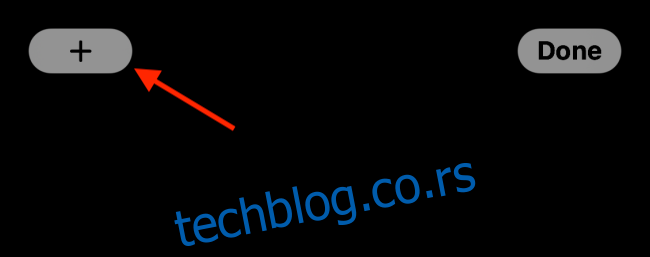Сећате се дана када сте додавали лепљиве белешке на радну површину вашег Виндовс рачунара? Па, можете вратити нешто од те магије и додати лепљиве белешке на почетни екран вашег иПхоне-а користећи Стицки Видгетс.
Лепљиве белешке су одличне за брзо бележење и уверавање да је лако доступно. Можете донети неке од истих функција на почетни екран вашег иПхоне-а захваљујући виџетима који су први пут представљени у иОС-у 14.
Тхе Стицки Видгетс апликација блиско опонаша искуство са лепљивим белешкама из стварног живота. Када додате виџет (у малој, средњој или великој величини), можете да га додирнете да бисте уредили текст. И тачна свом називу, апликација Стицки Видгетс има жуту и ружичасту позадину и фонт маркера на врху.
Цела апликација функционише из самог виџета. Након преузимања апликације, идите право на почетни екран свог иПхоне-а. Притисните и држите празан део екрана да бисте ушли у режим за уређивање почетног екрана.
Затим додирните дугме „+“ у горњем левом углу.
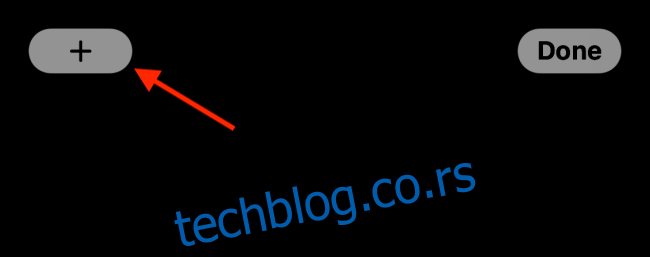
Са листе апликација изаберите опцију „Стицки Видгетс“.
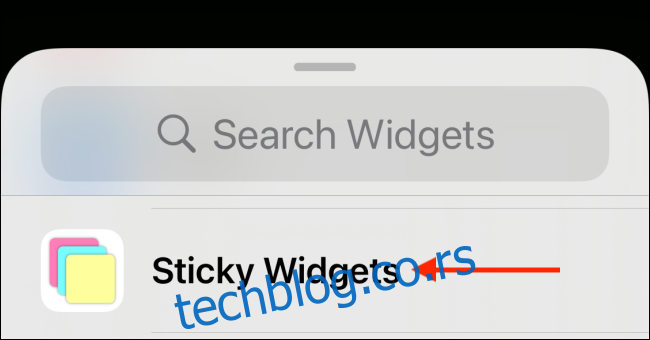
Сада можете да прегледате три различите величине виџета (мала, средња и велика). Додирните дугме „Додај виџет“ да бисте испустили виџет на почетни екран. За овај пример, идемо на средњу величину.
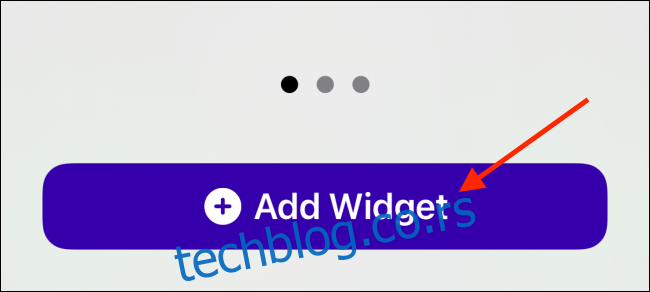
Сада када је виџет додат, додирните дугме „Готово“ да бисте сачували изглед виџета.

Изаберите виџет да бисте изменили његов садржај.
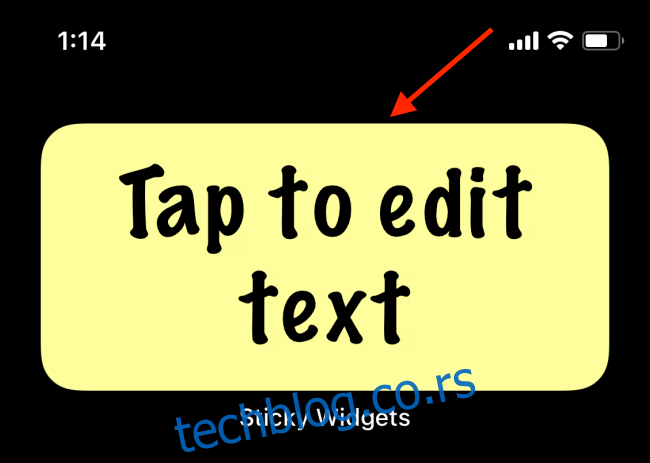
Унесите своју белешку, а затим додирните дугме „Сачувај“.
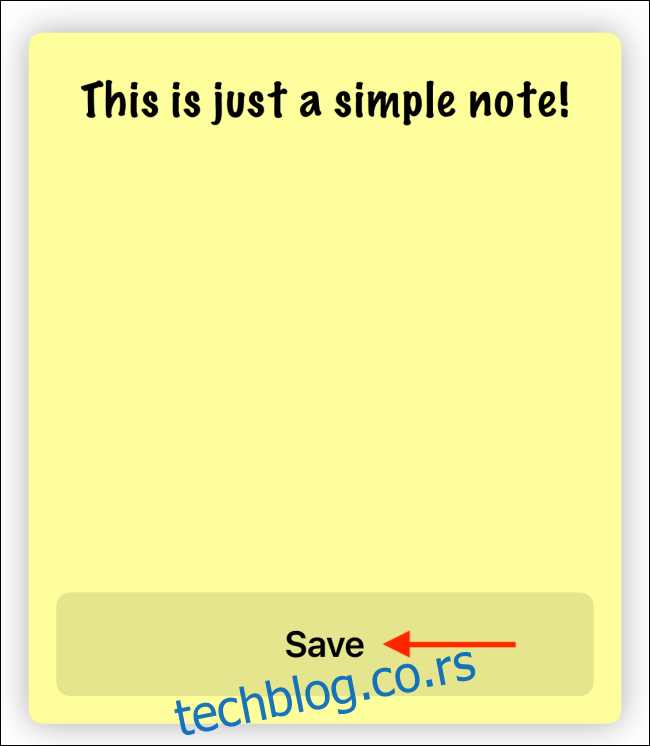
Када се вратите на почетни екран свог иПхоне-а, видећете да ће Стицки Видгетс приказати ажурирану белешку.
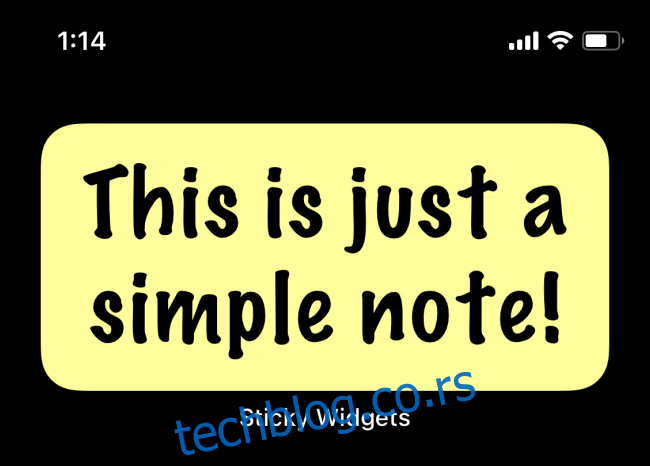
Такође можете прилагодити позадину и фонт у виџету. Додирните и држите виџет и изаберите опцију „Уреди виџет“.
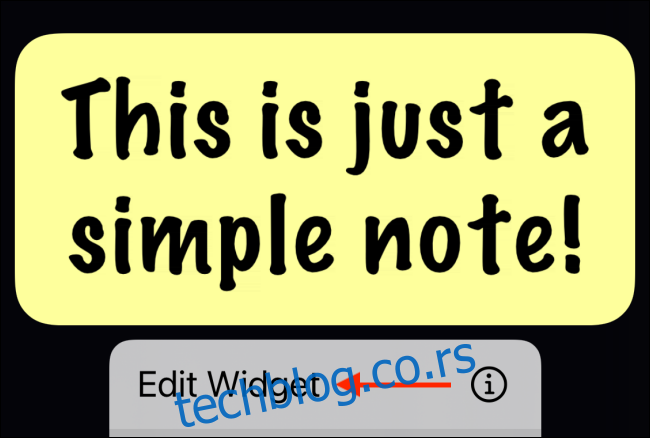
У одељку „Боја“ моћи ћете да бирате између жутих, ружичастих и плавих опција. Такође можете бирати између МаркерФелта (који је подразумевани), Нотевортхи и системског фонта из опције „Фонт“.
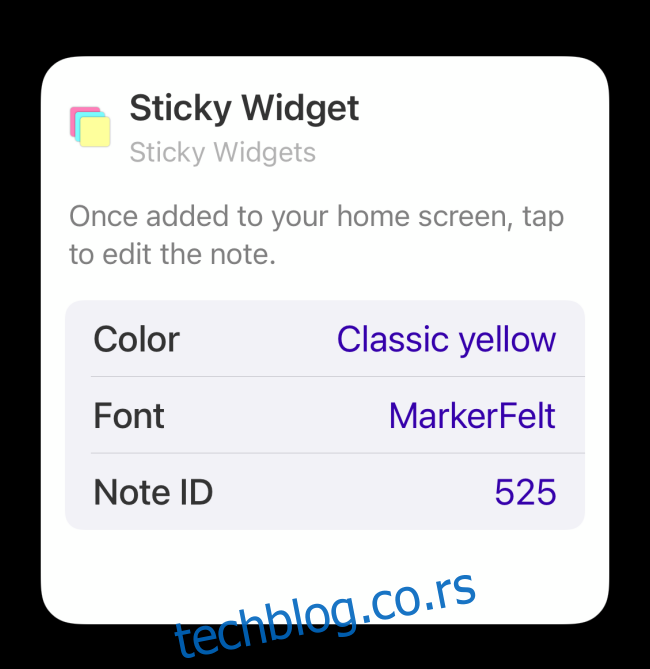
Жута позадина и фонт МаркерФелт, наравно, чине најбољу комбинацију.
И то је то. Сада имате функционалну лепљиву белешку на почетном екрану. Додирните виџет у било ком тренутку да бисте уклонили и променили текст приказан на виџету.
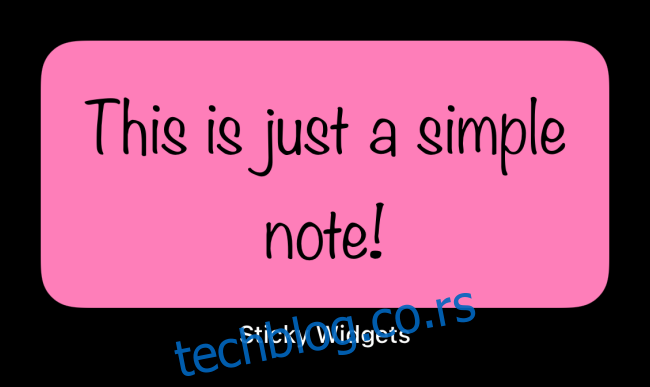
Можете додати још виџета, такође у различитим величинама. У ствари, можете имати више лепљивих белешки и слагати их једну на другу!